Excel sayfasını veya hücrelerini HTML tablosuna nasıl dönüştürürüm?
Diyelim ki bir dizi hücreniz var ve bu hücre aralığını aşağıdaki ekran görüntüsünde gösterildiği gibi bir HTML tablosuna dönüştürmek istiyorsunuz, bunu nasıl hızlıca halledebilirsiniz? Bu makalede, Excel'de bir sayfayı veya bir hücre aralığını kolayca HTML tablosuna dönüştürmenize yardımcı olacak bazı ipuçları sunuyorum.

 Farklı Kaydet komutu ile hücreleri HTML tablosuna dönüştürme
Farklı Kaydet komutu ile hücreleri HTML tablosuna dönüştürme
Excel'de, bir hücre aralığını veya tüm çalışma kitabını hızlıca HTML tablosuna dönüştürmek için Farklı Kaydet komutunu kullanabilirsiniz.
1. Dönüştürmek istediğiniz hücreleri seçin ve tıklayın Dosya > Farklı Kaydet > Gözat göstermek için Farklı Kaydet penceresi. Ekran görüntüsüne bakın:
2. Farklı Kaydet penceresinde, HTML tablosunu yerleştireceğiniz bir klasör belirtin, kullanacağınız dosya adını yazın ve ardından Web Sayfası seçin Kaydetme Biçimini Belirt açılan listeden. Ardından, çalışma kitabını veya yalnızca seçimi HTML tablosuna kaydetmeyi seçebilirsiniz. Tüm Çalışma Kitabı veya Aralık seçeneğini işaretleyerek yapabilirsiniz. Ekran görüntüsüne bakın: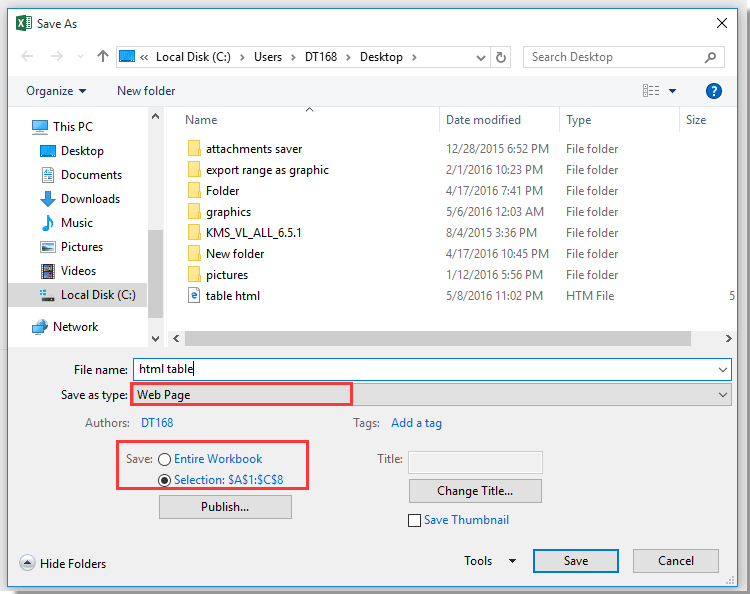
3. Tıklayın Save, a Publish as Web Page dialog pops out, and you can click Change to specify the title, if you want to auto update and republish the html table every time, check AutoRepublish every time this workbook is saved, and if you want to auto open this web page after saving, check Open published web page in browser. See screenshot: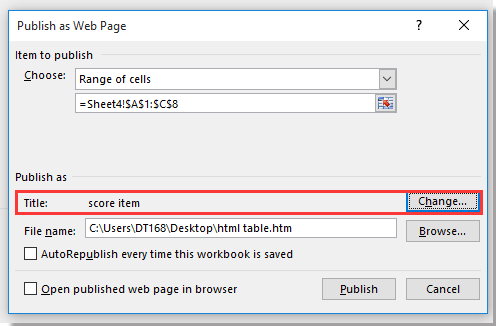
4. Click Publish to finish the saving.
 Convert cells to html table with Kutools for Excel
Convert cells to html table with Kutools for Excel
If you have Kutools for Excel – a handy Excel tool, you can apply its Export Range to File utility to quickly convert Excel cells to html table/ pdf table/Unicode text table and so on as you need.
After free installing Kutools for Excel, please do as below:
1. Select the cell range you want to use, and click Enterprise > Import/Export > Export Range to File. See screenshot: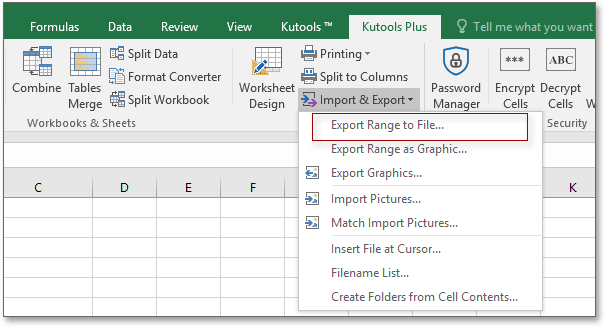
2. In the Export Range to File dialog, check Simple HTML or Complex HTML (all formatting) option as you need, and then specify an exporting destination you want. See screenshot:
Tip:
Simple HTML: The selected range is exported with grid lines, and the following options can be reserved in the exported file: background color, font name, font size, font color, bold italic, column widths and horizontal alignment.
Complex HTML: All formats of the selected range will be kept in the final file.
3. Click Ok, and a dialog pops out to remind you to name the exported file, in default it was named with the cell ranges, change it as you need.
4. Click Ok, and the range has been converted to html table.
 Convert cells to html table with formulas
Convert cells to html table with formulas
If you want to convert cells to html table format and copy it to an html editor as below screenshot shown, you can do as below steps:
1. Enter these texts to a range of cells as below screenshot shown: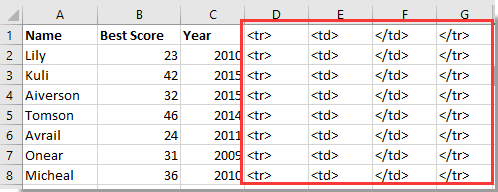
2. Then go to next cell, here is H1, and enter this formula =D1&E1&A1&F1&E1&B1&F1&E1&C1&F1&G1, press Enter, and then drag down the formula to the cell you need.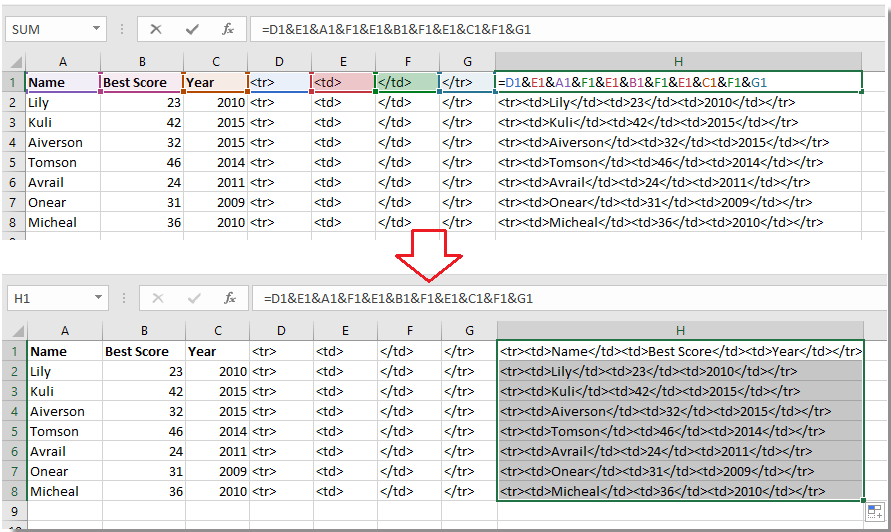
3. Then copy these formula cells and pasted them as value in another location. Select formula cells and press Ctrl + C and select a blank cell, J1 and right click to select Paste as Value option in the context menu. See screenshot:
4. Then you can copy the cell range to the html editor, and enter table tbody and /tbody /table separately into the beginning and the end of the string range. See screenshot: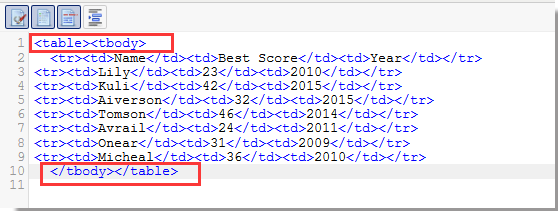
Now the Excel cells have been converted to an html table.
En İyi Ofis Verimlilik Araçları
Kutools for Excel ile Excel becerilerinizi güçlendirin ve benzersiz bir verimlilik deneyimi yaşayın. Kutools for Excel, üretkenliği artırmak ve zamandan tasarruf etmek için300'den fazla Gelişmiş Özellik sunuyor. İhtiyacınız olan özelliği almak için buraya tıklayın...
Office Tab, Ofis uygulamalarına sekmeli arayüz kazandırır ve işinizi çok daha kolaylaştırır.
- Word, Excel, PowerPoint'te sekmeli düzenleme ve okuma işlevini etkinleştirin.
- Yeni pencereler yerine aynı pencerede yeni sekmelerde birden fazla belge açıp oluşturun.
- Verimliliğinizi %50 artırır ve her gün yüzlerce mouse tıklaması azaltır!
Tüm Kutools eklentileri. Tek kurulum
Kutools for Office paketi, Excel, Word, Outlook & PowerPoint için eklentileri ve Office Tab Pro'yu bir araya getirir; Office uygulamalarında çalışan ekipler için ideal bir çözümdür.
- Hepsi bir arada paket — Excel, Word, Outlook & PowerPoint eklentileri + Office Tab Pro
- Tek kurulum, tek lisans — dakikalar içinde kurulun (MSI hazır)
- Birlikte daha verimli — Ofis uygulamalarında hızlı üretkenlik
- 30 günlük tam özellikli deneme — kayıt yok, kredi kartı yok
- En iyi değer — tek tek eklenti almak yerine tasarruf edin